
 日常工作中,一说到制作PPT,很多朋友喜欢四处找模板。
花了很多精力,也下载了不少模板。然而当真正地开始制作PPT时,却还是一脸茫然,不知该从何下手。
其本质原因就在于:这些模板放在我们手中,我们并也不知道该怎么用。或者更为贴切一点说是:这些模板中看不中用!
日常工作中,一说到制作PPT,很多朋友喜欢四处找模板。
花了很多精力,也下载了不少模板。然而当真正地开始制作PPT时,却还是一脸茫然,不知该从何下手。
其本质原因就在于:这些模板放在我们手中,我们并也不知道该怎么用。或者更为贴切一点说是:这些模板中看不中用!
 这并非是我们的问题,而在于PPT模板设计者与真正的使用者之间的本质出发点出现偏差所致。
模板设计者所设计的模板多是一些没有实质性内容的页面,更多考虑的是页面的颜色选定、图文排版;而现实情况却往往是变换莫测的,当我们拿到一份模板后很难保证所要呈现的内容就与模板的样式一定相吻合。
挑选到合适的模板后,这时就需要我们略懂一些模板的“整形”技巧,稍微改动一下模板的细节,使模板与主题完全配套,快速制作出一个精美且与内容高度吻合的演示文稿。
这并非是我们的问题,而在于PPT模板设计者与真正的使用者之间的本质出发点出现偏差所致。
模板设计者所设计的模板多是一些没有实质性内容的页面,更多考虑的是页面的颜色选定、图文排版;而现实情况却往往是变换莫测的,当我们拿到一份模板后很难保证所要呈现的内容就与模板的样式一定相吻合。
挑选到合适的模板后,这时就需要我们略懂一些模板的“整形”技巧,稍微改动一下模板的细节,使模板与主题完全配套,快速制作出一个精美且与内容高度吻合的演示文稿。
1
幻灯片的主题背景可以自定义 幻灯片的主题背景影响了整个演示文稿的风格,让观众产生不一样的情绪。 在寻找模板的过程中,常常有这样的情况发生,模板的其他内容元素都符合需求,但是整体背景风格不够理想。 例如,航空行业需要制作一份相关的行业PPT进行演讲,找到了一份IT行业的模板,模板的背景是一张经过处理的计算机图片,如果背景图片能换成经过处理的飞机图片,这份模板就完全符合需求了。 如下图所示,模板从第3张幻灯片开始的内容页是红点图案背景,需要更换。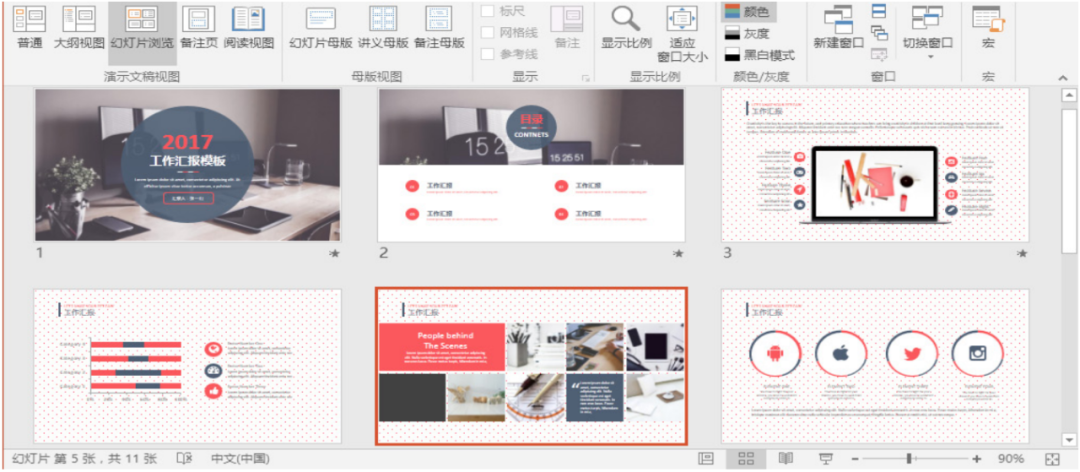 在更换模板主题背景时,制作者需要切换到【幻灯片母版】视图下,将鼠标指针放在不同的版式上,显示出来的文字会说明这个版式被哪几张幻灯片使用。如下图所示,文字显示这个版式被第4、6、7、9张幻灯片使用。
在更换模板主题背景时,制作者需要切换到【幻灯片母版】视图下,将鼠标指针放在不同的版式上,显示出来的文字会说明这个版式被哪几张幻灯片使用。如下图所示,文字显示这个版式被第4、6、7、9张幻灯片使用。
 如果需要更换背景的幻灯片使用的是同一个版式,那么只需要更改一张版式的背景即可,否则就需要找到对应幻灯片的版式分别进行修改。如果整套幻灯片的背景需要统一成一个格式,那么设置好一个版式的背景后,选择【全部应用】即可。
当确定好要修改背景的版式后,打开【设置背景格式】任务窗格,如下图所示,在这里可以随意更改背景为【纯色填充】【渐变填充】等方式。如此便完成了幻灯片主题的更改。
如果需要更换背景的幻灯片使用的是同一个版式,那么只需要更改一张版式的背景即可,否则就需要找到对应幻灯片的版式分别进行修改。如果整套幻灯片的背景需要统一成一个格式,那么设置好一个版式的背景后,选择【全部应用】即可。
当确定好要修改背景的版式后,打开【设置背景格式】任务窗格,如下图所示,在这里可以随意更改背景为【纯色填充】【渐变填充】等方式。如此便完成了幻灯片主题的更改。

2
学会修改或设计主题 幻灯片的主题是模板的组成元素,包括主题颜色、主题字体、主题效果及主题背景。 通过设计主题可以快速调整演示文稿的风格,当然主题也可以应用到单一的幻灯片页面中。 调整主题的颜色可以快速改变演示文稿的配色方案;调整主题的字体,可以设定演示文稿的标题和正文的中英文字体样式,避免后期反复调整;调整主题的效果,可以设置幻灯片中图形的阴影、反射、光面等效果样式。 在上面已经讲过如何设置主题背景,下面将讲解如何修改或设计主题的其他元素。 ❶ 修改主题 修改模板的主题,可以直接使用Office中提供的主题进行更换,如下图所示,单击【设计】选项卡下【主题】组中的其他按钮 ,在弹出的主题样式中选择一种即可。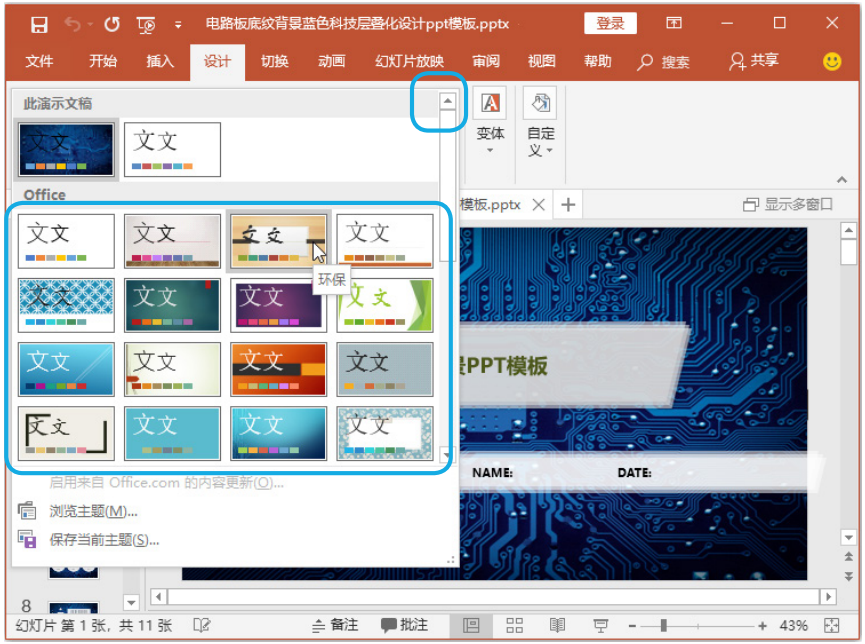 如果想调整主题的颜色、字体、效果,则可以单击【变体】组中的其他按钮 。如下图所示,从Office的颜色选项中选择一个配色方案。
如果想调整主题的颜色、字体、效果,则可以单击【变体】组中的其他按钮 。如下图所示,从Office的颜色选项中选择一个配色方案。
 ❷ 自定义设计主题
如果Office提供的主题样式都不能满足需求,则制作者可以自定义设计模板中的主题,以达到最理想的效果。
自定义主题颜色、字体、效果需要打开相应的对话框,例如自定义主题颜色,则选择【变体】→【颜色】→【自定义颜色】选项,打开如下图所示的【新建主题颜色】对话框,在该对话框中单独设计幻灯片不同元素的颜色,并命名保存。
❷ 自定义设计主题
如果Office提供的主题样式都不能满足需求,则制作者可以自定义设计模板中的主题,以达到最理想的效果。
自定义主题颜色、字体、效果需要打开相应的对话框,例如自定义主题颜色,则选择【变体】→【颜色】→【自定义颜色】选项,打开如下图所示的【新建主题颜色】对话框,在该对话框中单独设计幻灯片不同元素的颜色,并命名保存。
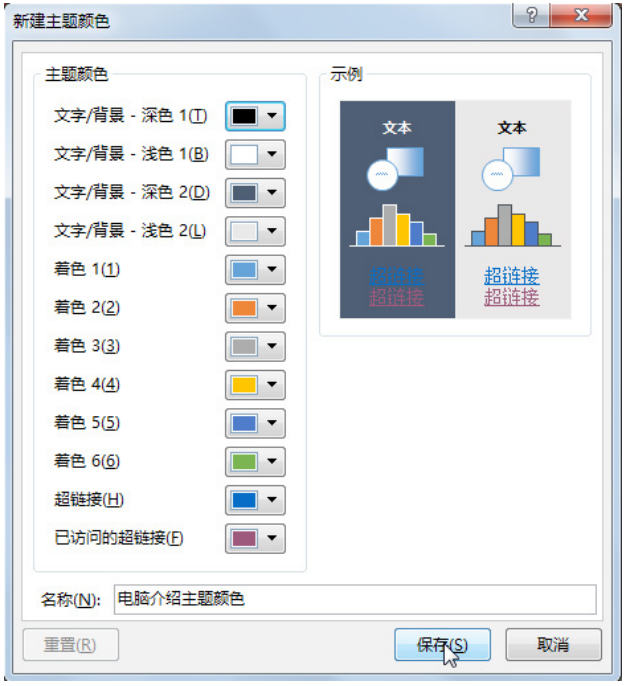 字体及效果的自定义设置方法相同,这里不再赘述。
字体及效果的自定义设置方法相同,这里不再赘述。
3
学会修改模板母版 优秀的模板通常有一个统一的版式和风格,如果幻灯片制作者对模板的母版设计不满意,可以自行修改,以达到实际需求。 在修改母版前,需要对母版和版式有一个清楚的认识和区分,如下图所示,是母版和版式的要点。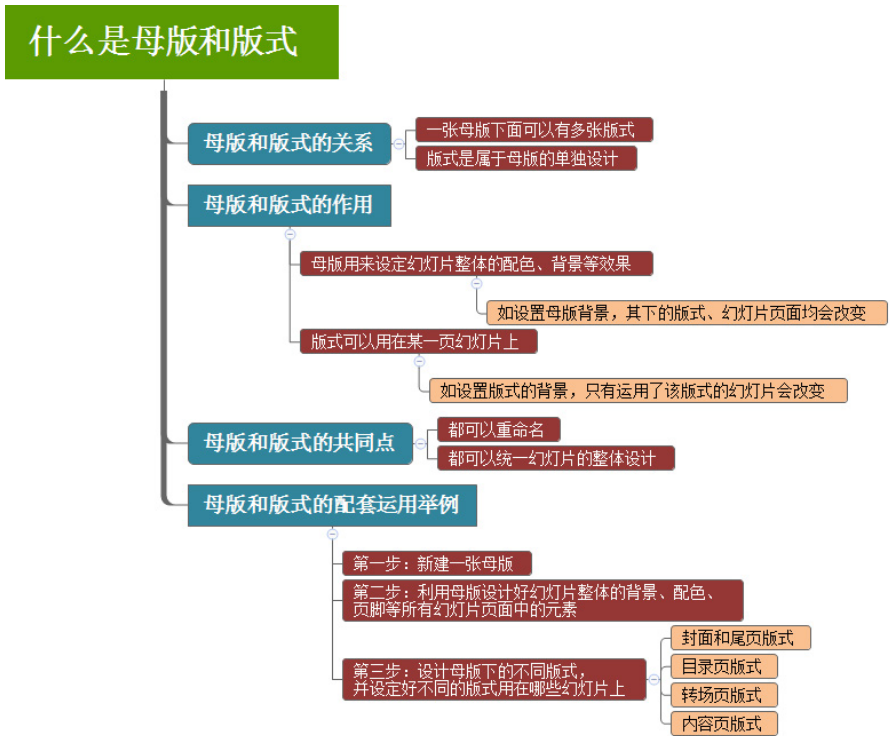 总结一下,一份演示文稿至少有一个母版,母版控制着演示文稿整体的风格、背景等效果。一个母版下可以有多个版式,版式控制着单张幻灯片的内容布局。
例如,在一份演示文稿中只用一个母版进行设计时,修改母版会同时影响演示文稿中的所有幻灯片。但是修改母版中的版式,只会影响运用了这个版式的一张或多张幻灯片。
❶ 修改母版
当下载好模板时, 可以进入【幻灯片母版】视图下,看这份模板的母版由哪些幻灯片在使用,如下图所示,如果母版被所有幻灯片使用,那么制作者对幻灯片的背景不满意时,就可以直接修改母版背景,达到一次性调整所有幻灯片背景的效果。
总结一下,一份演示文稿至少有一个母版,母版控制着演示文稿整体的风格、背景等效果。一个母版下可以有多个版式,版式控制着单张幻灯片的内容布局。
例如,在一份演示文稿中只用一个母版进行设计时,修改母版会同时影响演示文稿中的所有幻灯片。但是修改母版中的版式,只会影响运用了这个版式的一张或多张幻灯片。
❶ 修改母版
当下载好模板时, 可以进入【幻灯片母版】视图下,看这份模板的母版由哪些幻灯片在使用,如下图所示,如果母版被所有幻灯片使用,那么制作者对幻灯片的背景不满意时,就可以直接修改母版背景,达到一次性调整所有幻灯片背景的效果。
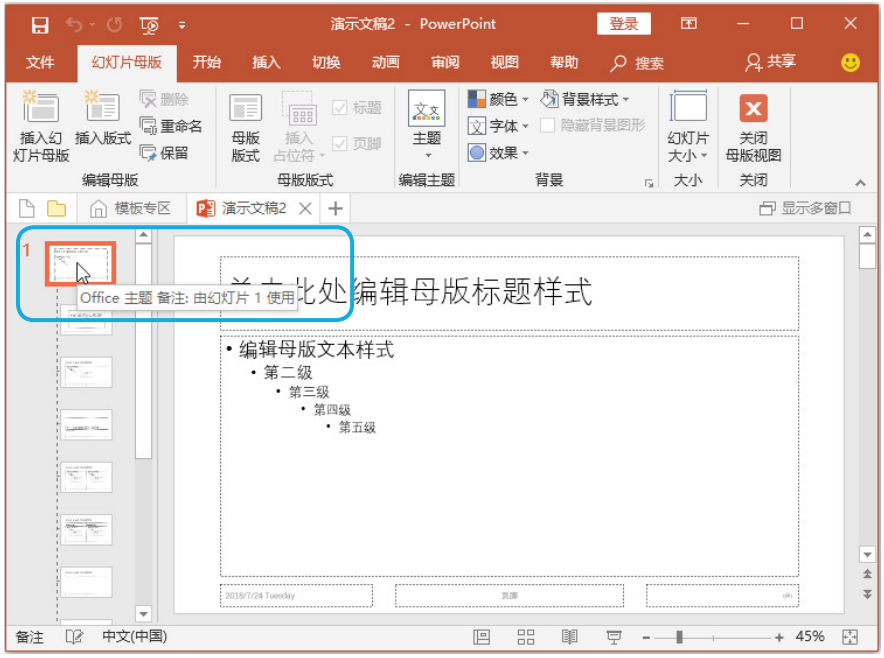 如果制作者想在所有幻灯片页面的同一位置添加上企业的LOGO,也可以在母版中进行添加,如下图所示,这样该母版下的所有版式都会自动添加上企业LOGO,应用了这些版式的幻灯片页面就成功添加上了LOGO。
如果制作者想在所有幻灯片页面的同一位置添加上企业的LOGO,也可以在母版中进行添加,如下图所示,这样该母版下的所有版式都会自动添加上企业LOGO,应用了这些版式的幻灯片页面就成功添加上了LOGO。
 ❷ 修改版式
版式针对的不是演示文稿的整体,而是部分幻灯片。所以修改或设计版式的目的在于让版式符合特定的内容。
下图所示的是该模板的【标题和内容】版式。
❷ 修改版式
版式针对的不是演示文稿的整体,而是部分幻灯片。所以修改或设计版式的目的在于让版式符合特定的内容。
下图所示的是该模板的【标题和内容】版式。
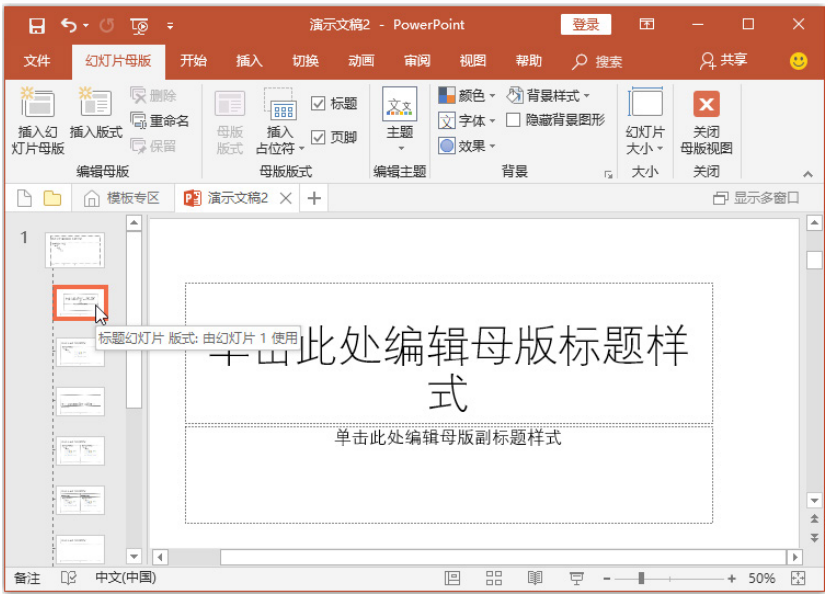 如果制作者设计的内容页幻灯片中,都是左文右图表的固定形式,则可以修改这个版式,添加上【文本】和【图表】占位符,如下图所示。
如果制作者设计的内容页幻灯片中,都是左文右图表的固定形式,则可以修改这个版式,添加上【文本】和【图表】占位符,如下图所示。
 ❸ 设计标题页
模板中的标题页只需要进行文字、图片修改就能快速完成演示文稿的标题页设计。无论是改变图片还是颜色,都要考虑修改结果是否与当前主题相符,颜色需不需要更改。
下图所示的是模板中的标题页,因为图片不符合主题需求,所以更改了图片。
❸ 设计标题页
模板中的标题页只需要进行文字、图片修改就能快速完成演示文稿的标题页设计。无论是改变图片还是颜色,都要考虑修改结果是否与当前主题相符,颜色需不需要更改。
下图所示的是模板中的标题页,因为图片不符合主题需求,所以更改了图片。
 图片更改后,还要考虑文字颜色与图片主题是否相符,所以将文字改成了粉红色,象征着爱情,如下图所示。
图片更改后,还要考虑文字颜色与图片主题是否相符,所以将文字改成了粉红色,象征着爱情,如下图所示。
 如果标题页的设计无法通过简单修改达到需求,则制作者可以自己设计标题页。标题页的设计要点是:元素不要太多,可以用“一张大图+大号标题文字、底色+大号标题文字+简单的图形”的形式。
如果标题页的设计无法通过简单修改达到需求,则制作者可以自己设计标题页。标题页的设计要点是:元素不要太多,可以用“一张大图+大号标题文字、底色+大号标题文字+简单的图形”的形式。
❹ 设计目录页
利用找到的模板设计目录页时,最常见的问题是模板目录页中的目录数量与实际需求不符,这时就要制作者稍微调整一下,方法和注意事项如下。 目录数量多了/少了 模板中的目录数量比实际需求多,那么就删减目录,比实际需求少,就增加目录。 下图所示的是模板中的目录页。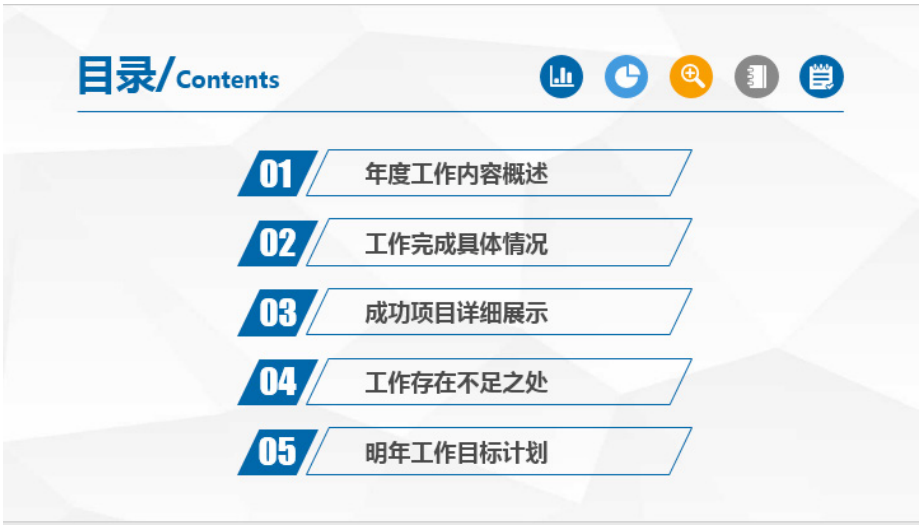 而下图是删减和增加目录数量后的效果。
而下图是删减和增加目录数量后的效果。

 增减目录时的操作注意事项
增减模板中的目录,最大的注意事项是考虑目录增减后对页面布局的影响,是否能保持原模板的整齐、美观。毕竟模板中的目录增减后,会打破原来的布局。这个时候制作者要充分利用对齐功能。
(1)删减目录最好删减中间的
如果要删减目录的数量,最好删减中间的目录。如要删减一个目录,则删减第2个、第3个、第4个都可以,如下图所示,删减第4个标题。
增减目录时的操作注意事项
增减模板中的目录,最大的注意事项是考虑目录增减后对页面布局的影响,是否能保持原模板的整齐、美观。毕竟模板中的目录增减后,会打破原来的布局。这个时候制作者要充分利用对齐功能。
(1)删减目录最好删减中间的
如果要删减目录的数量,最好删减中间的目录。如要删减一个目录,则删减第2个、第3个、第4个都可以,如下图所示,删减第4个标题。
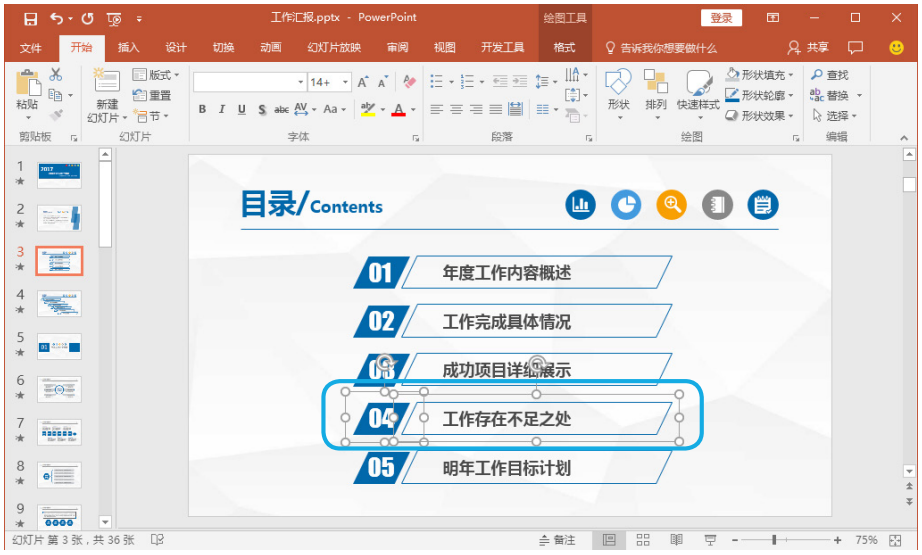 然后再同时选中剩下的4个目录,执行【对齐】【纵向分布】命令,如下图所示,这样目录之间的距离就相等了且不会打破原有的布局。
然后再同时选中剩下的4个目录,执行【对齐】【纵向分布】命令,如下图所示,这样目录之间的距离就相等了且不会打破原有的布局。
 (2)增加目录可能需要调整布局
增加目录比删减目录更影响页面布局,增加目录后,制作者可以做的是:减小标题字号、缩小图形、调整布局。
调整布局常用的方法是将垂直排列的标题改成倾斜排列,减少拥挤感。如下图所示的目录,上面和下面都已经没有空间再增加一行目录了,强行增加会让页面看起来很不协调,正好页面左右两边有留白,那么可以灵活地将目录排列成倾斜的形式。
方法是以目录1和目录2为标准,分别代表所有目录最左边和最右边的距离,然后再选中所有目录执行【横向分布】命令,如下图所示。
(2)增加目录可能需要调整布局
增加目录比删减目录更影响页面布局,增加目录后,制作者可以做的是:减小标题字号、缩小图形、调整布局。
调整布局常用的方法是将垂直排列的标题改成倾斜排列,减少拥挤感。如下图所示的目录,上面和下面都已经没有空间再增加一行目录了,强行增加会让页面看起来很不协调,正好页面左右两边有留白,那么可以灵活地将目录排列成倾斜的形式。
方法是以目录1和目录2为标准,分别代表所有目录最左边和最右边的距离,然后再选中所有目录执行【横向分布】命令,如下图所示。
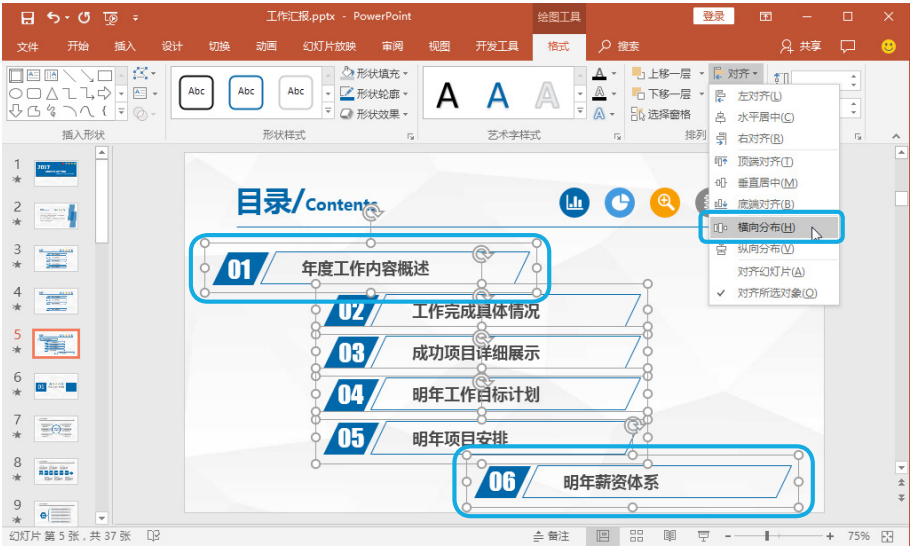 最后的效果如下图所示。
最后的效果如下图所示。
 ❺ 设计转场页、内容页
PPT的转场页作用在于帮助观众厘清思路,进入下一内容环节。
例如课件类型的PPT,如果课时较长,内容较多,就需要分为不同的小节,小节与小节之间专门做一页转场,提醒观众当前的课时进度与内容。
PPT的内容页是除了封面、尾 页、目录与转场页之外的页面,是演示文稿的主体,呈现了演讲者所讲解的重点核心内容。转场页与内容页的核心要点如下图所示。
❺ 设计转场页、内容页
PPT的转场页作用在于帮助观众厘清思路,进入下一内容环节。
例如课件类型的PPT,如果课时较长,内容较多,就需要分为不同的小节,小节与小节之间专门做一页转场,提醒观众当前的课时进度与内容。
PPT的内容页是除了封面、尾 页、目录与转场页之外的页面,是演示文稿的主体,呈现了演讲者所讲解的重点核心内容。转场页与内容页的核心要点如下图所示。
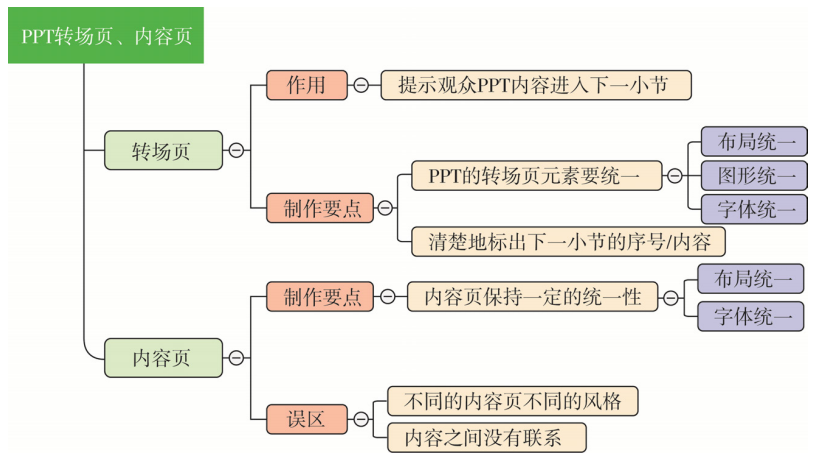 如下图所示,标有序号“02” 和“03”的两页幻灯片就是转场页,提示观众下面即将分别进入第二个内容环节和第三个内容环节。
如下图所示,标有序号“02” 和“03”的两页幻灯片就是转场页,提示观众下面即将分别进入第二个内容环节和第三个内容环节。
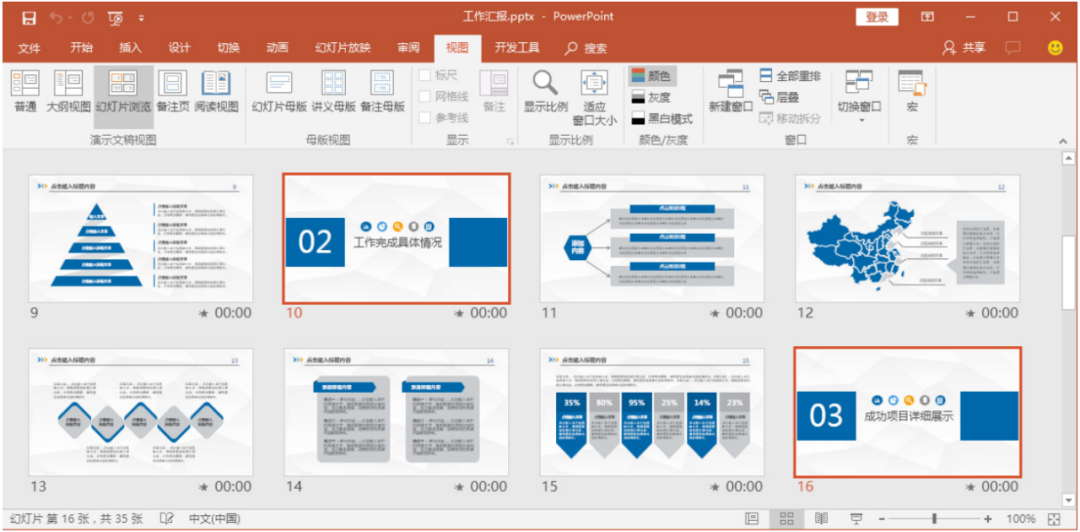 转场页需要保持高度的页面统一性,除了序号和标题文字外,其他的布局、元素都不要改变。对于设计类、艺术类PPT,也可以将不同的转场页设计成不同的颜色,但是布局元素同样保持相同。
内容页的页面统一性要求没有转场页严,根据内容的不同,制作者可以自由选择图片、图表、文字、图形为不同的形式布局。但是同样需要保证基本元素,如标题、文字是统一的。
转场页需要保持高度的页面统一性,除了序号和标题文字外,其他的布局、元素都不要改变。对于设计类、艺术类PPT,也可以将不同的转场页设计成不同的颜色,但是布局元素同样保持相同。
内容页的页面统一性要求没有转场页严,根据内容的不同,制作者可以自由选择图片、图表、文字、图形为不同的形式布局。但是同样需要保证基本元素,如标题、文字是统一的。
 延伸阅读
北京大学出版社
《Word/Excel/PPT 2019办公应用从入门到精通》
▼
延伸阅读
北京大学出版社
《Word/Excel/PPT 2019办公应用从入门到精通》
▼

全面网罗微软Office 2019所有知识点和操作技能,包括Office教程+156节同步视频+PPT课件+新功能+重点+海量资源。






















 2185
2185

 被折叠的 条评论
为什么被折叠?
被折叠的 条评论
为什么被折叠?








